Создавать данную сцену мы будем при помощи модификаторов, систем частиц и аддона IvyGen. Также в процессе урока будет создано две текстуры в режиме Texture Paint для потеков и луж. В завершении будет произведена пост-обработка и цветокоррекция изображения.
Финальный результат
Переключитесь на метрические единицы измерения. Увеличьте куб и расположите внутри него камеру:

Добавьте ребро (Ctrl + R) и удалите одну грань, чтобы внутрь мог попадать свет:
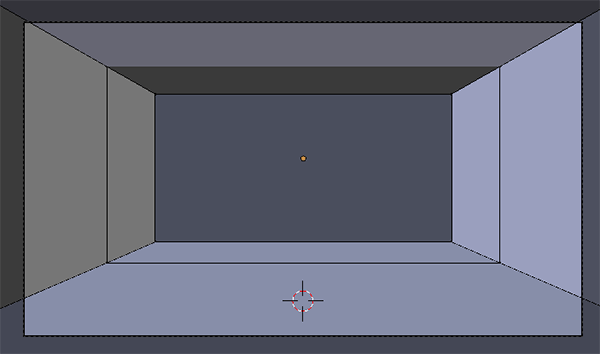
Разделите куб на две части и сделайте их отдельными объектами (P — Selection):
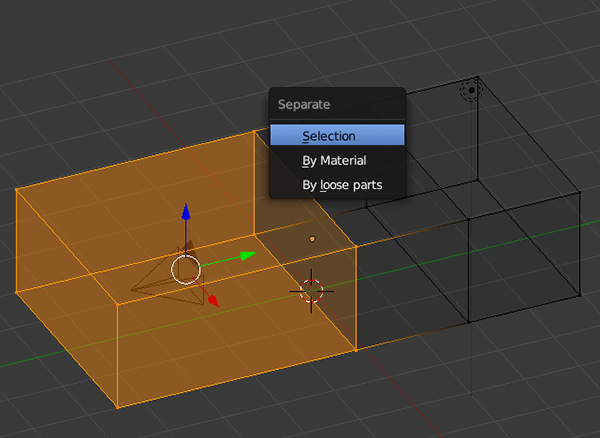
Из плоскости создайте дугу как на изображении ниже. Сделать скругление можно с помощью инструмента Bevel (Ctrl + B):

Преобразуйте ее в кривую (Alt + C) и выставите для нее следующие настройки на вкладке кривой:
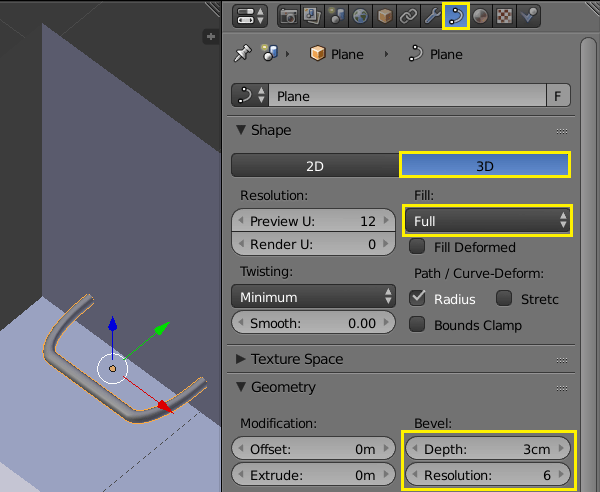
С помощью модификатора Array создайте лестницу (при необходимости уменьшайте/увеличивайте размер и положение первой ступени):

Но новом слое создайте 5 камней и объедините их в группу (Ctrl + G). Создавать их можно из плоскостей, а затем применять модификатор Solidify:

Добавьте в сцену плоскость, увеличьте ее до размеров видимого пола и опустите чуть ниже пола куба. Подразделите ее 10 раз (W):

Для данной плоскости создайте новую систему частиц и укажите использовать группу камней в качестве частиц:
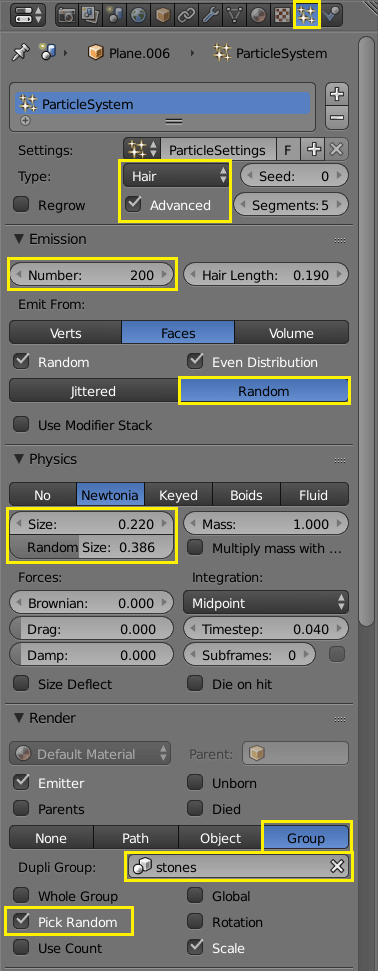
Выделите указанные грани плоскости и создайте группу вершин:

Перейдите в режим Weight Paint и распределите вес немного плавнее (в одних местах добавьте, в других удалите):

Создайте вторую систему части скопировав настройки первой и лишь измените указанные параметры. Благодаря этому по углам камней будет немного больше нежели в центре:
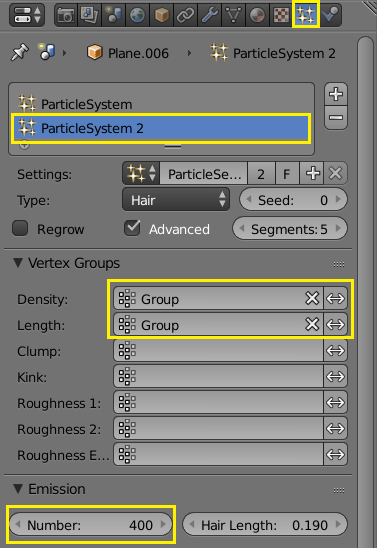
Активируйте аддон IvyGen и добавьте плющ в углу сцены. Добавлять его нужно для объекта куб и перед этим вывернуть его нормали внутрь (Ctrl + N). Для аддона выставите указанные настройки и регулируйте параметр Ramdom Seed до тех пор, пока результат Вас не устроит:

Измените тип лампы на солнце, выставите для него настройки как на изображении и поверните так, чтобы свет попадал внутрь куба:

Создайте новый материал для куба (выполните развертку U — Lightmap Pack), перейдите в режим Texture Paint и добавьте окно UV/Image Editor. Создайте новое изображение (2048х2048) с белым фоном. Используя текстурную маску (infiltracoes) создайте потеки и грязь в верхней части сцены:
- Перемещать маску — Alt + ПКМ
- Масштабировать маску — Shift + Alt + ПКМ
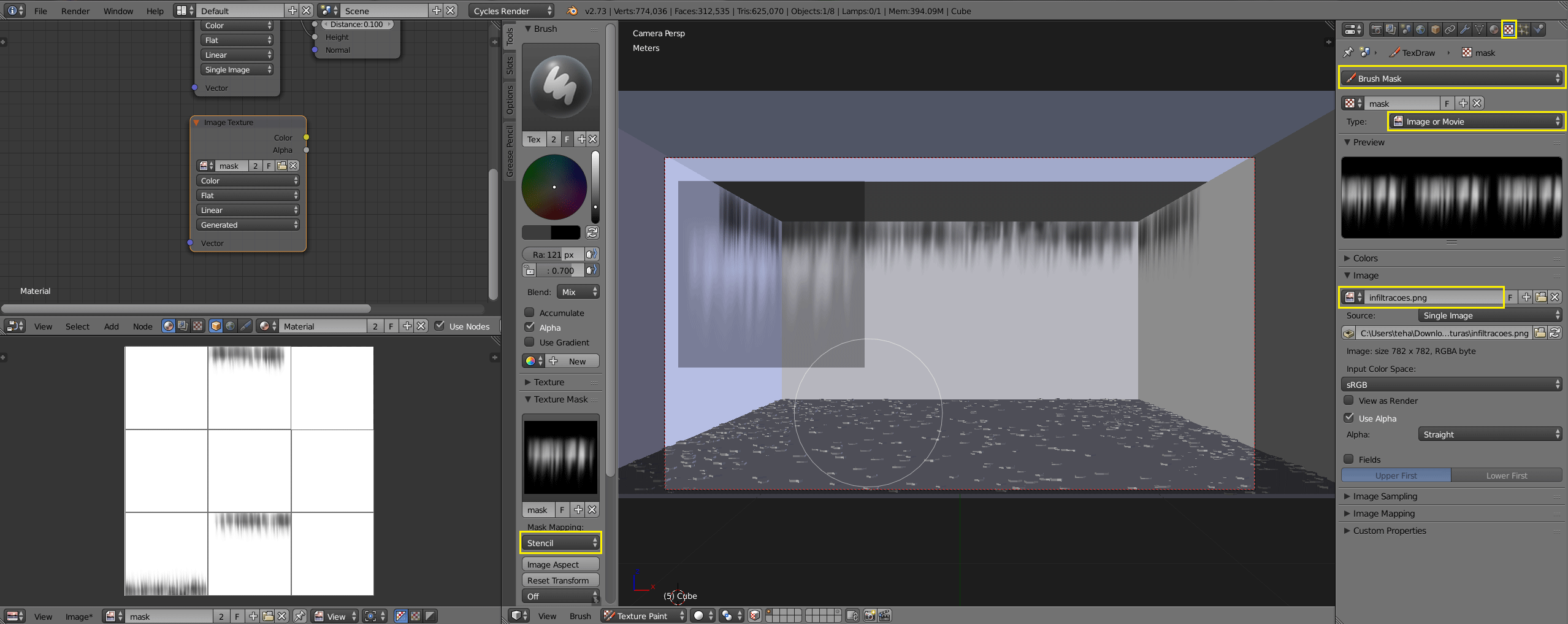
Затем замените текстуру (infiltracoes_2) и создайте потеки от лестницы:
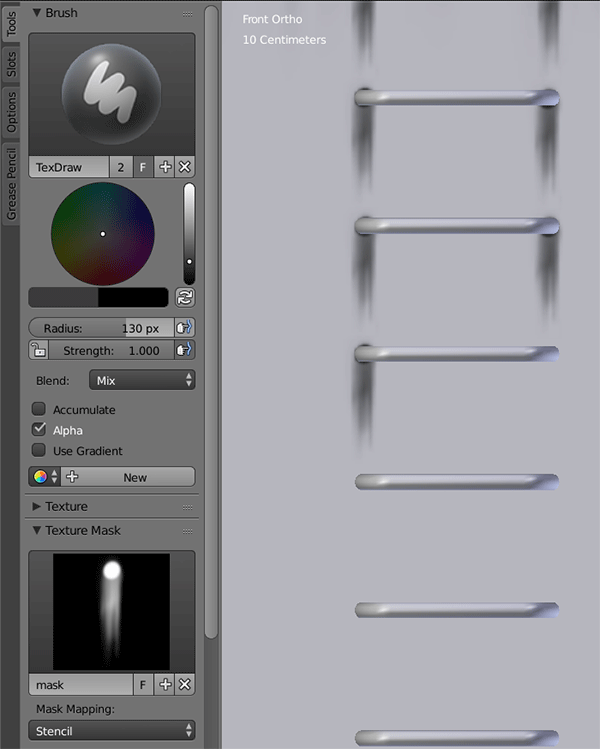
Используя текстуру Clouds (не маску, обычную) добавьте затемнение по углам сцены:

Создайте еще одно изображение (2048х2048) с черным фоном. На нем необходимо нарисовать лужи белой кистью:

Сохраните обе текстуры на жестком диске, чтобы не потерять их.
На вкладке мира загрузите HDR-текстуру, чтобы создать небо и лучше осветить сцену:

Откройте редактор нодов и завершите в нем настройку ранее созданного материала для куба. Здесь мы указываем 4 текстуры: бетон (Concreto), бамп для бетона (Concreto_BUMP) и две, которые создали в режиме Texture Paint (mask — потеки, mask2 — лужи):

Результат будет примерно следующим:

Для группы камней используйте туже текстуру бетона, что и для стен:
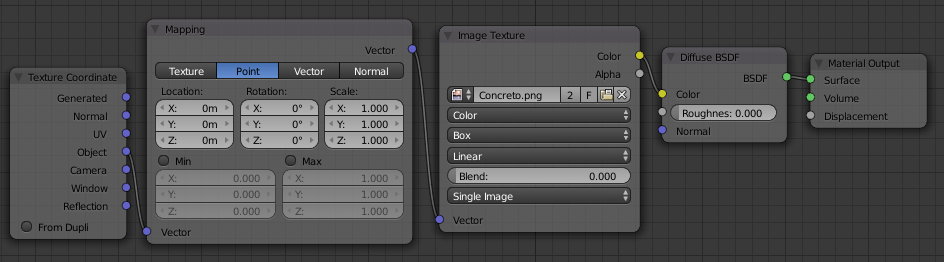
Для лестницы и веток плюща используйте диффузный шейдер с нужным Вам цветом (я использовал в обоих случаях коричневый). Для листков настройте следующий материал:
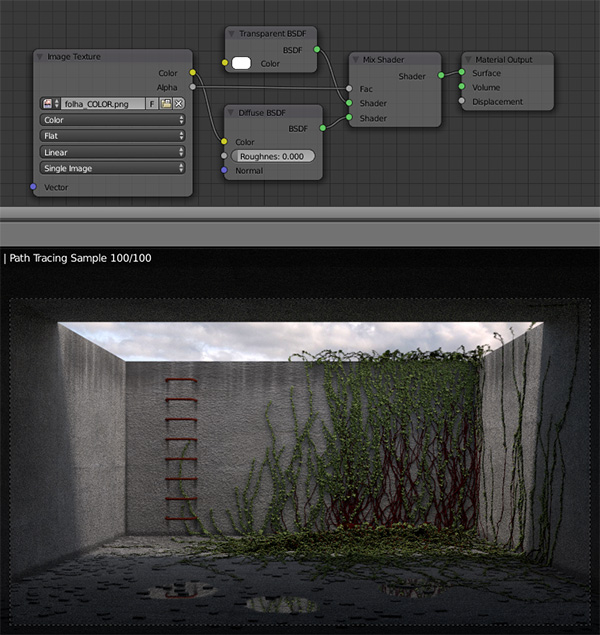
В завершении выполните пост-обработку изображения. Цветокоррекция и знаменитая виньетка:
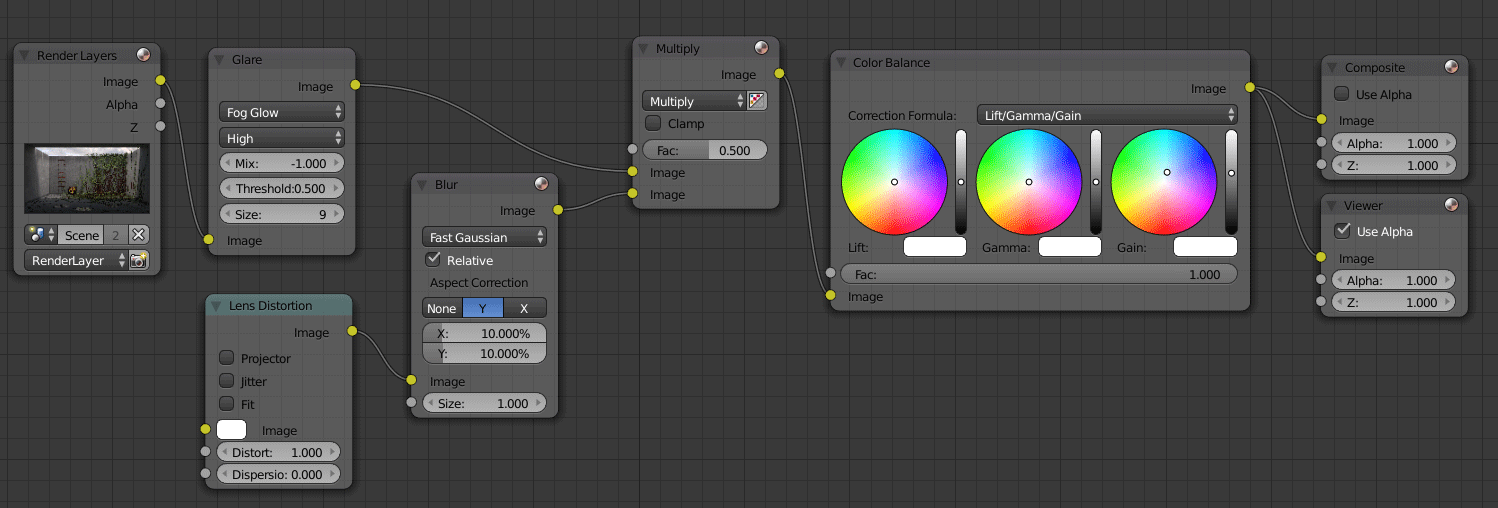
Также можете добавить любое количество деталей, которые только улучшат сцену. Например, знак с предупреждением об опасности или радиации.
Жду результатов в комментария!
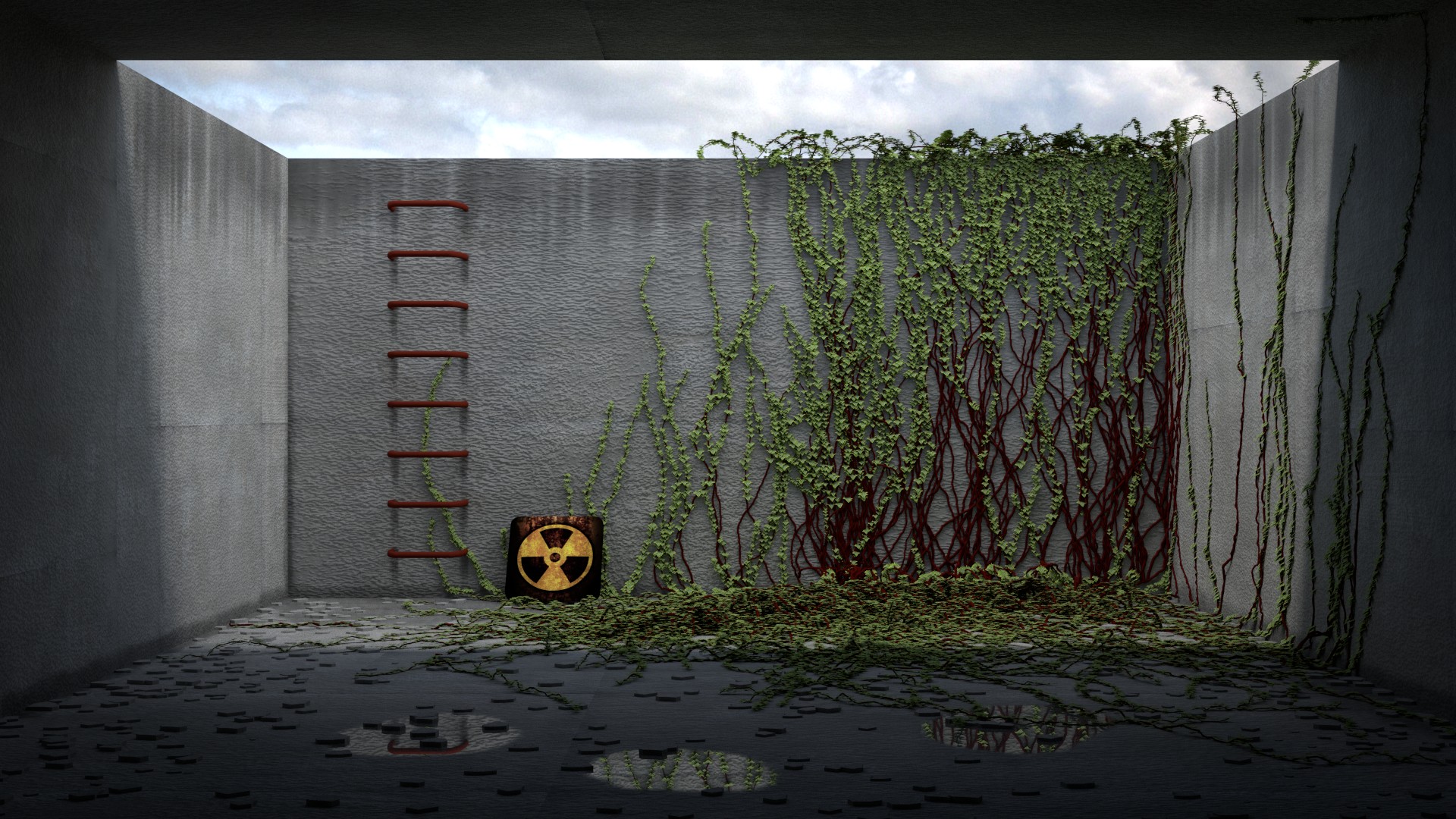
Спасибо за урок! У меня опять вопрос «детский»… Почему у меня вот так выходит дуга?(сам не нашёл….:( ) Где что не так? Артём, только не говори что у меня в «чайнике» не всё на месте, я сам знаю….(:sly:)
Ты мастер попадания в ситуации, в которых другие не должны оказываться в принципе (:smile:)
Я понятия не имею как так… Удали и попробуй еще разок.
Так дело в том что я как только «споткнусь», понимай — «накосячу»(:smile:) сразу не бегу с вопросом, это уже третий или четвёртый раз и всё одно и тоже получается…ума не приложу(а где он?)(:cry:)
да ты масштаб менял через обьект, а нужно войти в режим редактирования чтоб такого не было, или просто возьми и выставь значения размеров обьекта на 1.0 1.0 1.0 (Backspace)
лол))
Спасибо, буду пробовать…(:smile:)
P.S. Не менял масштаб и всё получилось!
Прикольный урок.
Хороший урок! Только для материала куба (в текстовой версии урока) нужно изменить в настройках нода Glossy параметр GGX на Beckmen, иначе лужи будут матовые. В видео примере как раз такая настройка и стоит. Еще не совсем понятно, как работает солнце: для того, чтобы заставить тень падать ОТ камеры, пришлось направить луч солнца В камеру! Материал листьев сделал как в примере по приведенной ссылке. Также есть вопрос: можно ли изменять положение веток плюща после его генерации? А то некоторые ветки торчат вверх над стенкой. Еще раз спасибо! Прилагаю свою работу (все равно, лужи почему-то не получились как в примере).
1) Если нужно создать луже не матовыми, а зеркальными, то необходимо использовать Sharp, так как он игнорирует параметр шероховатость или же использовать ее со значением 0. Визуальной разницы между GGX и Beckmen я не вижу.
P.S. Во всех видео до середины 2014-го года только такая настройка и стоит, так как GGX тогда вовсе не было.
2) С солнцем такая же фигня была при создании урока. (:smile:) Не придал особого значения, но теперь буду выяснять этот момент.
3) Положение веток менять можно. Просто переходите в режим редактирования и с помощью пропорционального редактирования двигаете их как нужно. Также и с листьями.
Спасибо за быстрый ответ! Вот, переделал:
Спасибо за урок! И отдельное спасибо за то, что помог разобраться с масками) хотя они у меня под конец опять куда-то пропали(но ничего, разберусь завтра) Вот как вышло у меня)
IvyGen Не осилил, пробовал и по спец уроку с мартышкой ничего не выходит…Плющ маленький получается…крутил всякие настройки, он, плющ, не меняется. Сделал материал точь-в-точь как в уроке, листья квадратные…((( Пока что это не по моим силам….(:cry:)
У меня так тоже было, пока не догадался после изменений нажать кнопку Update Ivy. Через несколько секунд плющ изменяется
Update Ivy нажимал, ничего не менялось….((((
P.S. Ещё что удивительно с рендером, на виде не с камеры CPU рендерит с применёнными материалами(листья нужной формы и цвета), на виде с камеры, что CPU что GPU: Листья квадратные при любом виде и при финальном рендере…(((
Листья квадратные у всех пока материал не наложишь… ой…
Ты не исправим (:smile:)
Та да…согласен…я…не исправим…но материалы наложены я писал выше….(:cry:)
Вот скрины нодов и свёрнутые, что-бы ни кто не сказал что я скрин «скомуниздил» где-то…(:sly:)
ошибка лисья а не листья
У блендера есть что-то наподобии менеджера групп. чтобы посмотреть созданые группы и обьекты которые в них включены?
https://blender3d.com.ua/outliner/
А ларчик просто открывался. а то где я уже только не искал. Огромная благодарность.
Спасибо за урок. Очень много нового и полезного извлек, особенно по работе с масками.
Доброго. в этом уроке больше повторение по видео помогло, но скорей всего что там шаг а шагом а в тексте указано общее направление (что указывает на мой не достаточный опыт))) А идея хороша. Увеличить размер картинки до нужного размера и вклеивать туда человечков, которым влом просто фотографироваться на цветном фоне.
к дополнению про более реалистичные листья, а за одно и открытка к 14 февраля получилась.
как ты сделал плющ в виде сердца?)
Доброго. А плющ на меш применяется, вот отдельным мешем сердечко и забабахал. ЗЫ:: плющ кажись дважды применял, с одного захода он чет не захотел в две стороны расти.
Вот такое получилось.
А эту сцену можно же использовать в unity ,да ?( изменив формат на .fbx)
Добрый день! Всех с днем Победы! Спасибо за урок, и конечно же, без вопросов не обойтись) У меня в лужах не отражается стена, и камни что лежат в луже, повторил урок сначала 4 раза, результат тот же) Может что с нодами не так, что-то не добавил, или в уроке не полностью приведено?
Шероховатость должна быть равна 0. Основы шейдера Glossy…
P.S. Скрин с нодами — это ужас. Здоровенный, а самое важное мелкое и занимает лишь 4-ю часть (:smile:)
Остальное не несет никакой смысловой нагрузки.
О боже, признаю свою ошибку, просто забыл про это свойство нода и «просмотрел» настройку в карте нодов в уроке) Спасибо за ответ. Кстати, я не стал применять тайлинг x5 к основной текстуре бетона, не понравились явные края текстуры на стенах, но теперь стены выглядят уж очень грубо, как декоративная объемная штукатурка и не видны потеки(
в версии 2,74 режим редактирования «weight paint» работает криво ? просто всё уже перепробовал, но не вижу изменения веса вершин в этом режиме, а в режиме обычного редактирования потом видно что вес и соответственно цветовая индикация вершин изменилась.
Отличный урок.
а как ты нарисовал потеки?
бросьте, пожалуйста, ссылку на видео-версию урока нагуглить чет не получается, а с масками проблема непобедимая)
Только источник (английский язык).
Спасибо) с масками разобралась по вашему уроку без доп.источников, нужно наверное было с информацией переночевать, а на следующий день стало все понятно)
Что-то я не очень понял как эти маски применить, поэтому толком не чего не вышло, да еще и ноут 2005 года, тормоза жосткие.
S.T.A.L.K.E.R. | R.I.P.
привет
ни с каким уроком так долго не возился :D кажется, даже немного выучил португальский
Первая более-менее внятно расскрашенная модель.
Alt+ПКМ KDE перехватывают, пришлось не маску подгонять в нужное место, а всю сцену под маску подгонять.
спасибо за урок